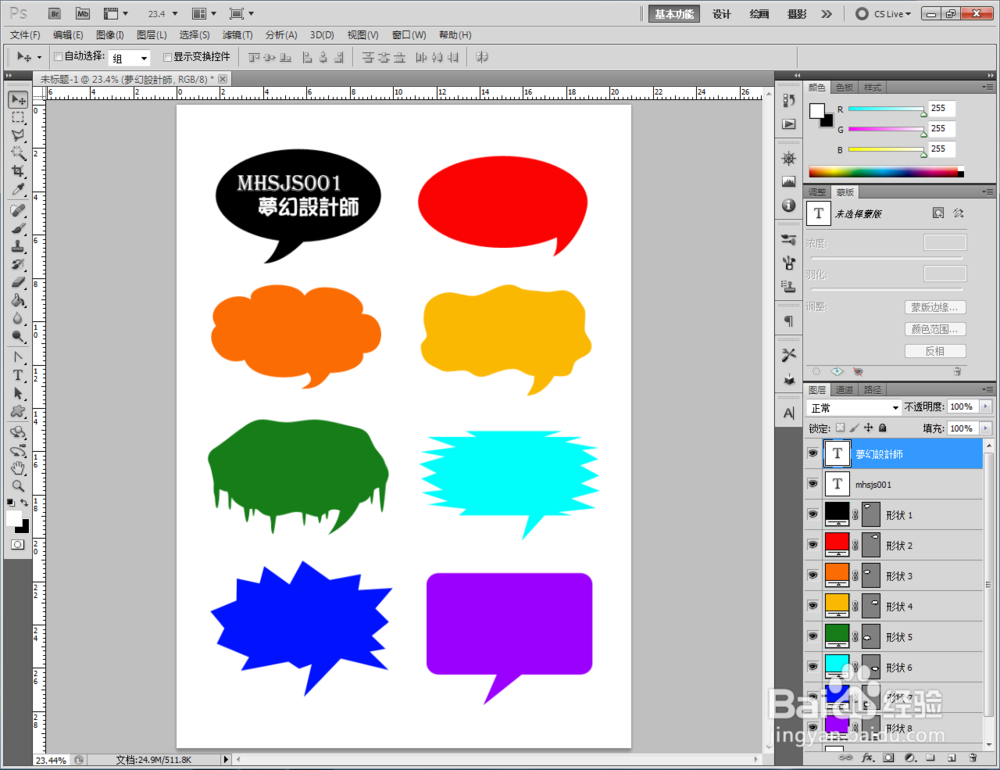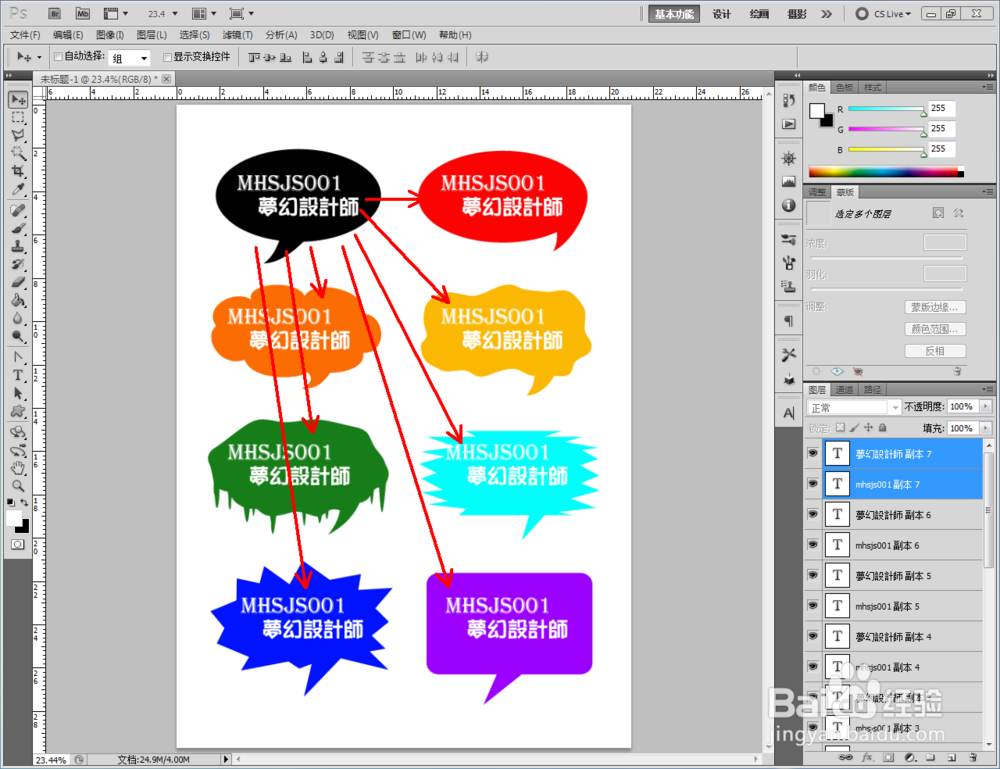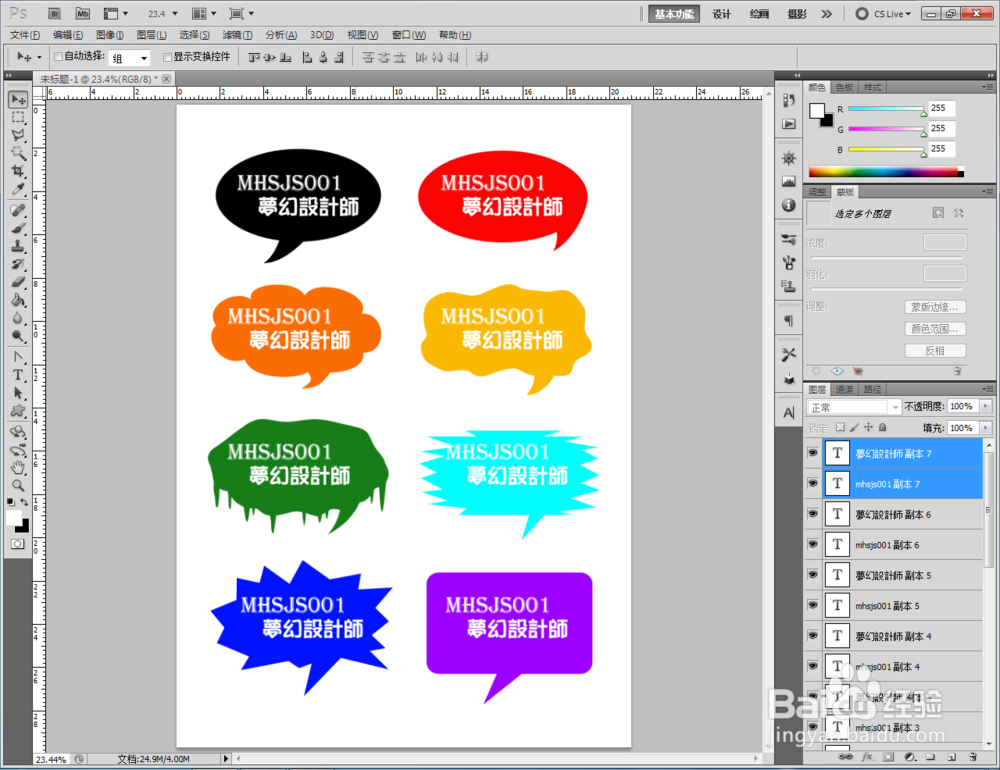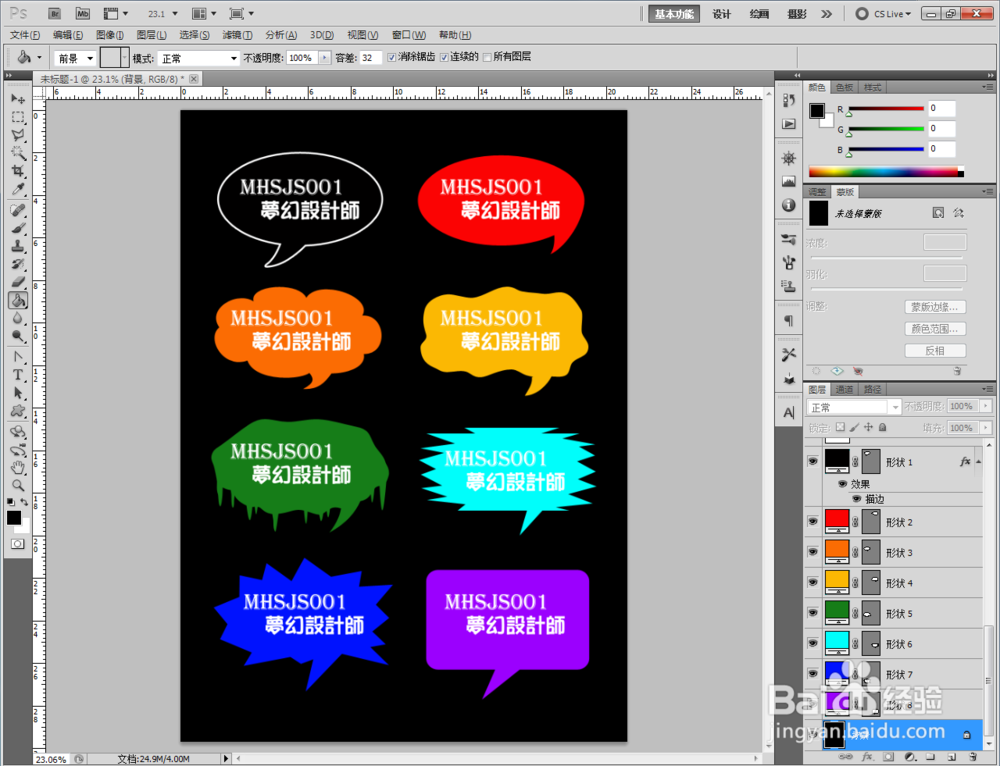1、打开Photoshop CS5软件,点击【文件】-【新建】,按图示参数新建一个ps文档;





2、点击【自定义形状工具】,点击形状栏中的图示小三角-【台词框】-【追加】,将台词框形状追加到形状栏中(如图所示);


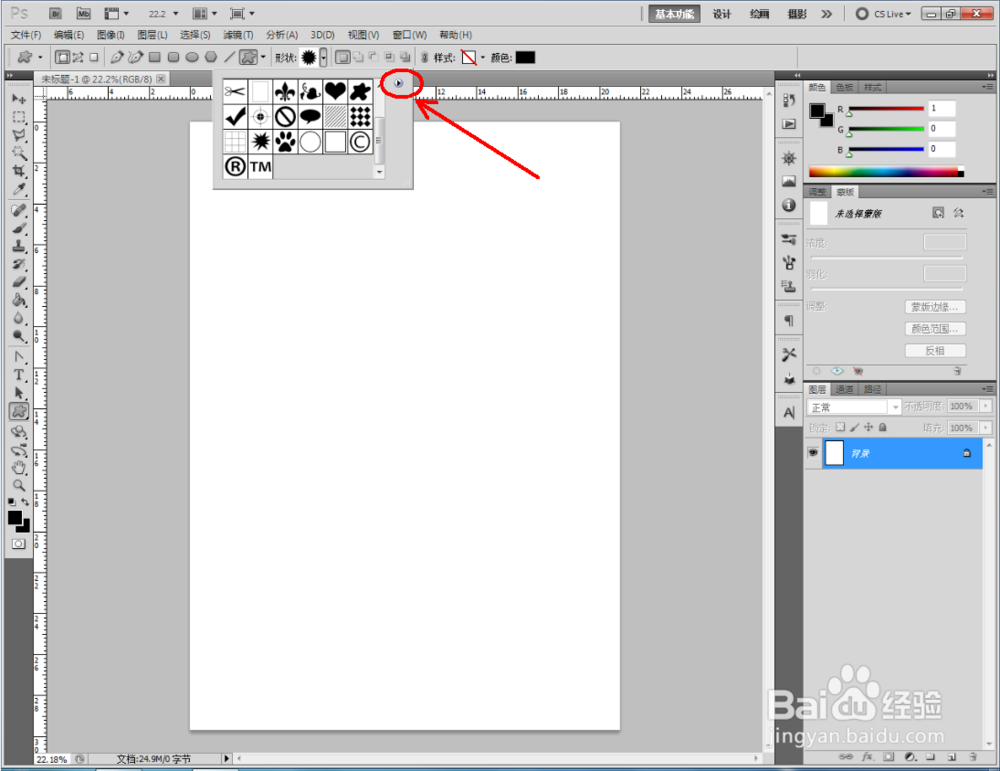
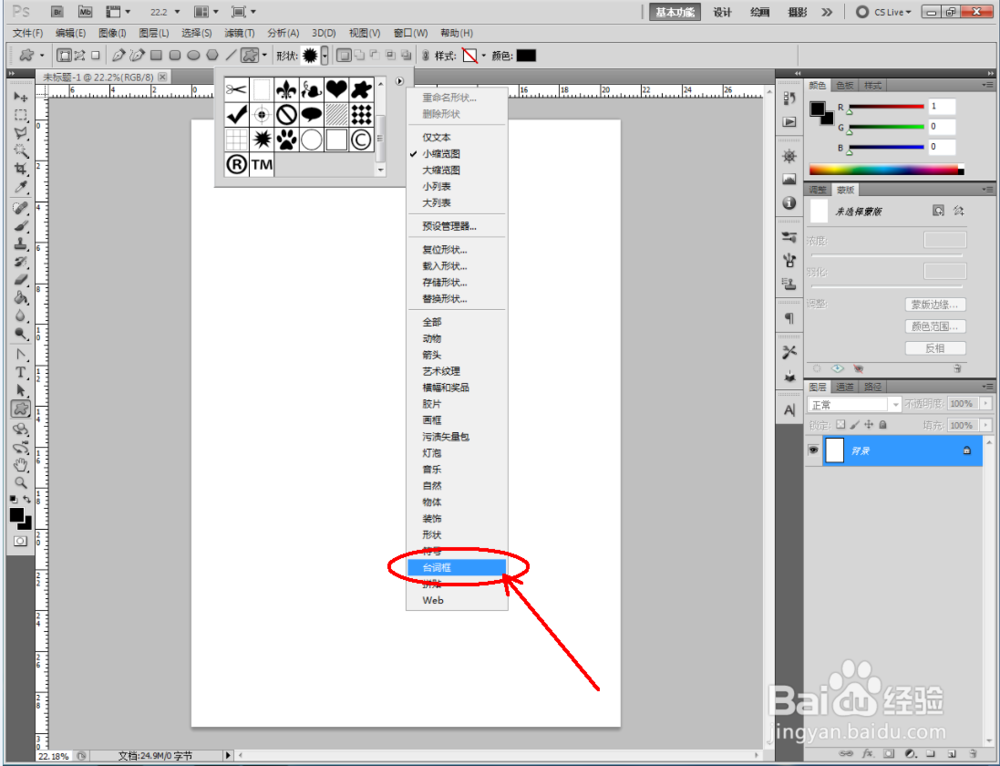

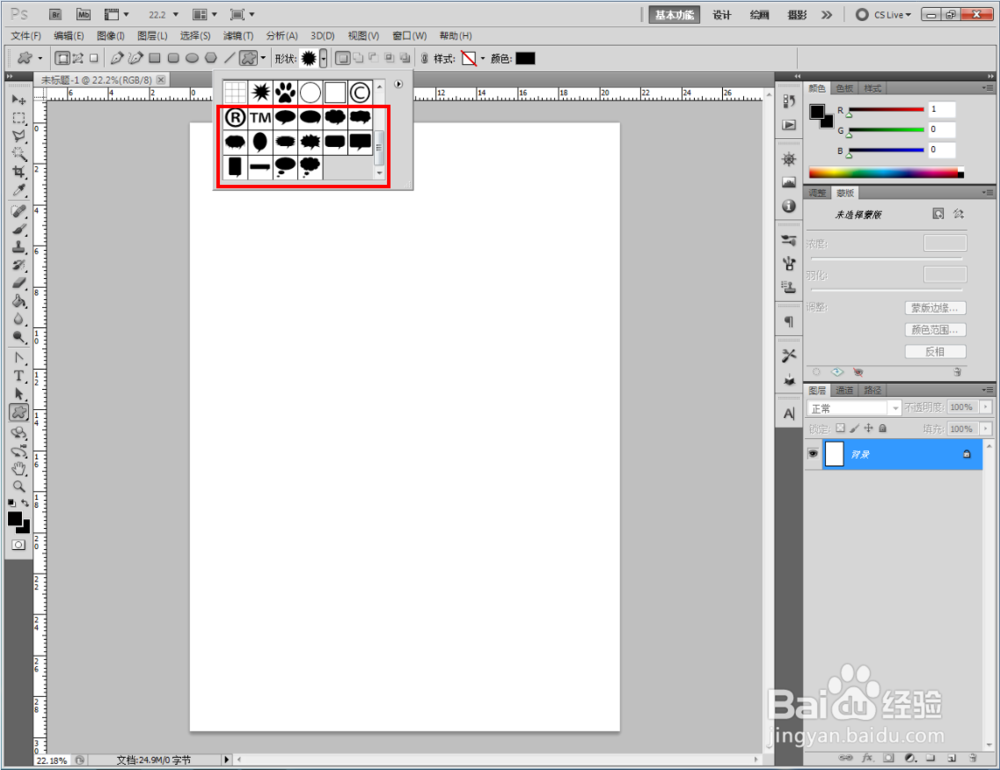
3、按图示点击【形状图层】并将形状颜色设置为黑色后,选择一个台词框形状,并在作图区域绘制出来。同样的步骤,将形状颜色设置为红色,选择另一个台词框形状并绘制出来(如图所示);

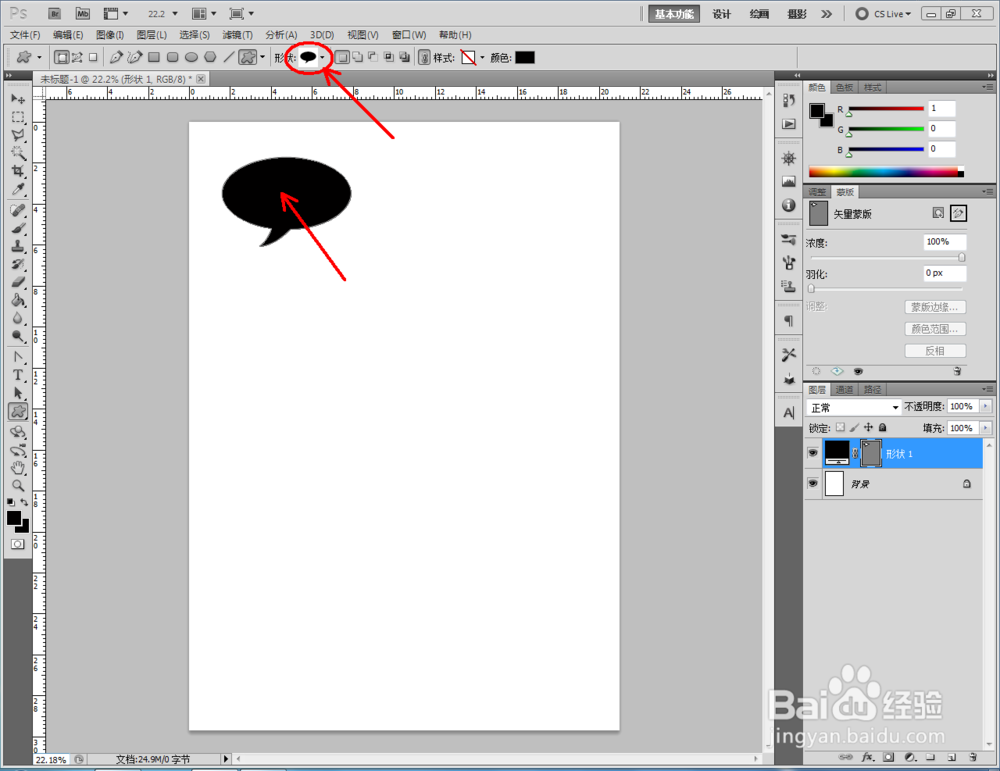


4、依次设置不同的形状颜色和台词框,在作图区域绘制出多个台词框图案(如图所示);




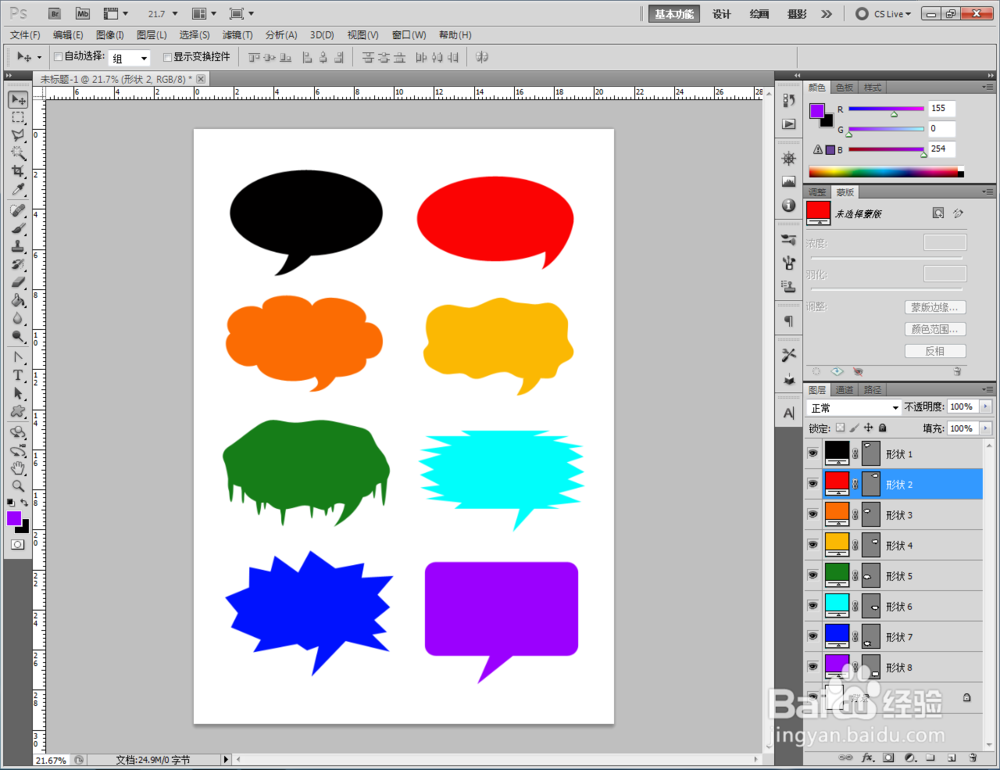
5、最后,点击【文字工具】,按图示设置好文字的字体、大小、颜色等参数后,输入想要制作的台词内容,这样我们的台词框就快速制作完成了。